Rozwiązywanie problemów z monitorem, 55 rozwiązywanie problemów z monitorem – Apple LED Cinema Display (27) User Manual
Page 55
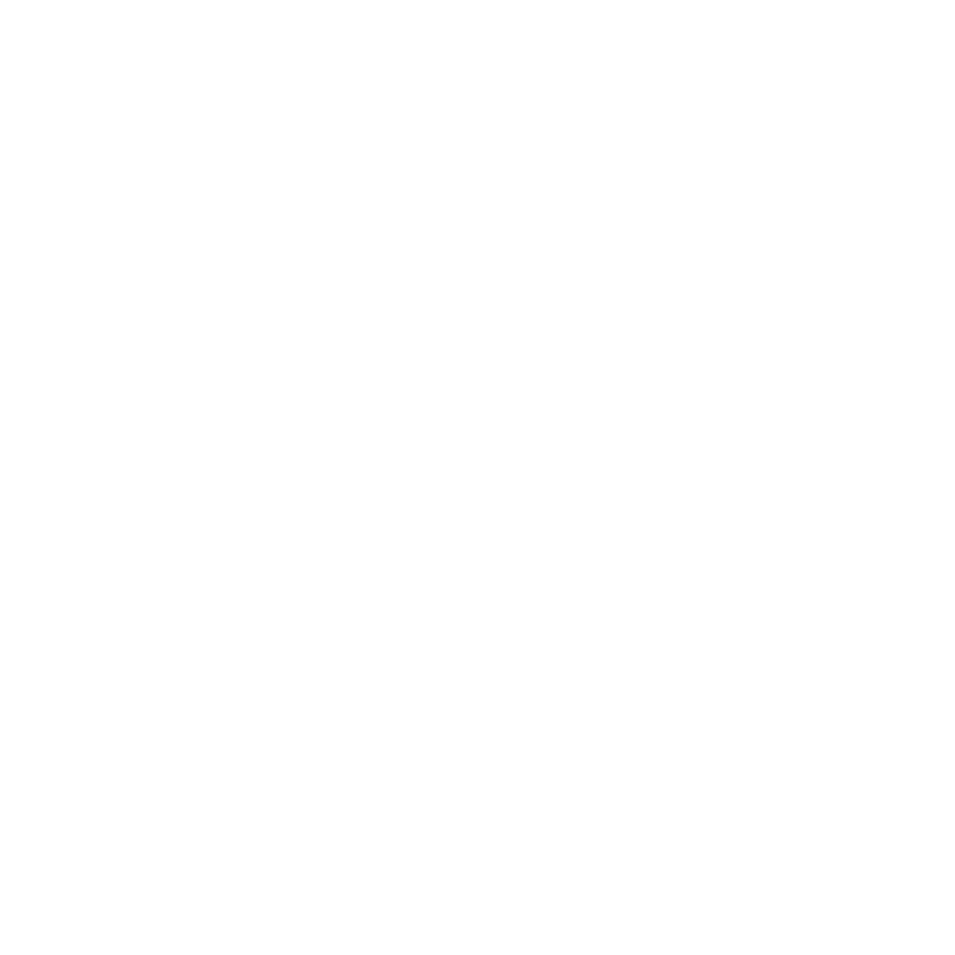
55
Polski
Więcej informacji o zdrowiu, bezpieczeństwie i konserwacji można znaleźć na witrynie
Apple dotyczącej ergonomii: www.apple.com/pl/about/ergonomics.
Rozwiązywanie problemów z monitorem
Przed wykonaniem poniższych kroków należy upewnić się, że komputer jest włączony,
monitor jest podłączony do prądu, wszystkie przewody są prawidłowo podłączone do
komputera i monitora, a sam komputer nie jest uśpiony.
Gdy na ekranie nie widać obrazu:
Â
Sprawdź wszystkie przewody, aby upewnić się, że są prawidłowo podłączone do
komputera i do monitora.
Â
Upewnij się, że komputer jest włączony i nie jest uśpiony. Jeżeli ekran MacBooka jest
zamknięty, użyj zewnętrznej klawiatury lub myszy, aby obudzić komputer.
Â
Odłącz kabel zasilający monitor od uziemionego gniazdka elektrycznego, odczekaj
kilka minut, po czym podłącz go ponownie.
Â
Wyzeruj PRAM, uruchamiając ponownie komputer i trzymając wciśnięte klawisze
Command (x), Opcja, P i R, aż usłyszysz dźwięk uruchamiania po raz drugi.
Gdy ekran jest zbyt ciemny:
Â
Upewnij się, że jasność monitora jest ustawiona prawidłowo. Wybierz polecenie menu
Apple () > Preferencje systemowe, po czym kliknij w Monitory. Przeciągnij suwak
jasności, aby wyregulować jasność obrazu na ekranie.
Â
Jeżeli kolory na ekranie są zbyt przesycone lub nieprawidłowe, niezbędne może
okazać się skalibrowanie monitora. Otwórz preferencje monitorów, kliknij w kartę
Kolor, następnie w Kalibruj, po czym postępuj według wskazówek wyświetlanych na
ekranie.
